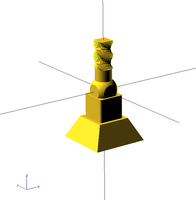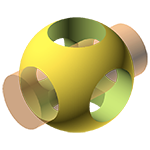« Presentation openscad : Etape 6 » : différence entre les versions
(ajout de l'explication) |
(ajout palette) |
||
| Ligne 1 : | Ligne 1 : | ||
== Etape 6 : l'extrusion lineaire == | == Etape 6 : l'extrusion lineaire == | ||
| Ligne 69 : | Ligne 66 : | ||
[[Fichier:Oscc etape6a.png|200x200px|vignette|centre]] | [[Fichier:Oscc etape6a.png|200x200px|vignette|centre]] | ||
{{Palette Présentation openscad}} | |||
Dernière version du 21 février 2015 à 23:18
Etape 6 : l'extrusion lineaire
Le but de cette etape est de rajouter l'element suite a notre objet :
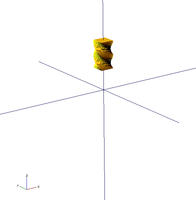
Nous allons le creer grace a une extrusion lineaire d'une forme a 2 dimensions.
Il faut pour cela partir d'un carre :
square(12);
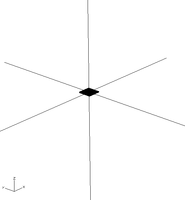
Nous allons le centrer et l'extruder de facon lineaire pour obtenir un parallelepipede rectangle :
linear_extrude(height=25) translate([-6,-6,0]) square(12);

L'extrusion lineaire l'openscad possede une option twist qui nous permet de faire "tourner" le carre autour de l'axe pendant l'extrusion. Ceci nous permet d'obtenir l'effet recherche en specifiant l'angle final entre les deux cotes de l'extrusion :
linear_extrude(height=25, twist=180) translate([-6,-6,0]) square(12);
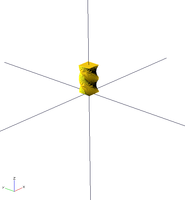
Resultat de l'etape 6
Le code apres l'etape 6 est donc le suivant :
use <openscad_course_tower.scad>
$fn=60;
union()
{
intersection()
{
translate([-10,-10,-10]) cube([20,20,20]);
sphere(r=12);
}
cylinder(r=7.5, h=20);
minkowski()
{
translate([-10,-10,-25]) cube([20,20,20]);
cylinder(r=2,h=1);
}
translate([-15,-15,-45]) tower_base();
translate([0,0,20]) linear_extrude(height=25, twist=180) translate([-6,-6,0]) square(12);
}
Ce qui nous donne cet objet :